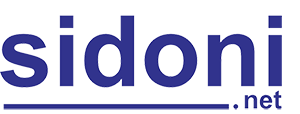Hướng dẫn 5 cách chuyển file PDF sang Word Online miễn phí, không lỗi font
01/12/2021
Đăng bởi: Hà Thu
Chuyển file PDF sang Word nhanh chóng, không lỗi font luôn là vấn đề được nhiều người quan tâm. Việc này sẽ giúp người dùng dễ dàng chỉnh sửa những thông tin cần thiết.
Không ít dân văn phòng vẫn còn vướng mắc làm cách nào để chuyển file PDF sang Word Online đơn giản. Bài viết dưới đây chuyên trang sẽ chia sẻ chi tiết 5 trang web hỗ trợ đổi định dạng bài viết miễn phí 100%.
Tại sao cần chuyển đổi file PDF sang dạng Word?
File PDF có khả năng lưu trữ dữ liệu lớn, định dạng đẹp, ít xảy ra tình trạng lỗi font. Ngoài ra, nó được nhiều thiết bị hỗ trợ, dễ dàng chia sẻ, dung lượng thấp và tốc độ load cực nhanh.
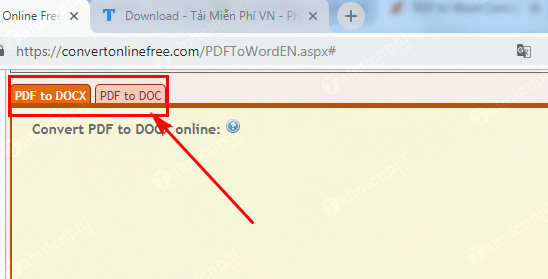
Chuyển đổi file PDF sang Word cực nhanh chóng, thao tác đơn giản, không mất phí
Tuy nhiên, PDF có một khuyết điểm lớn là người dùng không thể chỉnh sửa file. Chính vì thế, giải pháp hữu dụng nhất không gì khác ngoài việc chuyển đổi sang dạng Word. Để thuận tiện và dễ dàng hơn, bạn nên sử dụng Online miễn phí, thao tác đơn giản trên các trang Web chuyên môn.
Chi tiết 5 cách đơn giản chuyển đổi file PDF sang Word Online không lỗi font
Sau đây là tổng hợp 5 cách đơn giản hỗ trợ dân văn phòng chuyển đổi PDF sang Word Online miễn phí, không bị lỗi font:
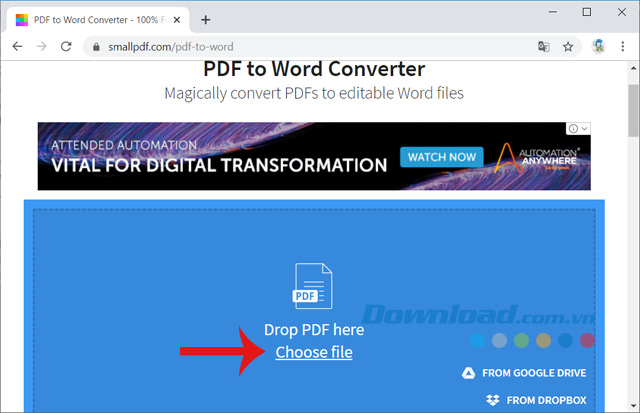
Chuyển file PDF sang Word bằng trang web Smallpdf.com
|
5 Cách chuyển file PDF sang Word không lỗi font |
Chi tiết |
Small PDF |
- Truy cập vào website: https://smallpdf.com/vi/pdf-to-word. - Bạn nhấn “Chọn các tệp” và tải file PDF cần chỉnh lên. - Sau khi đã tải lên xong bạn chọn “Chuyển sang Word”. - Tiếp đến, bạn nhấn “Tùy chọn” để bắt đầu chuyển file. - Sau đó nhấn “Tải về” để lưu file xuống máy tính hoặc chọn hình thức save khác. |
Pdf2doc |
- Truy cập vào website https://pdf2doc.com/vi/. - Bạn chọn chức năng phía trên thanh công cụ là chuyển đổi file PDF to DOC. - Tiếp đến, nhấn “Tải tệp lên” và chọn định dạng muốn chuyển đổi(hệ thống sẽ tự động chuyển khi tệp được tải lên). - Cuối cùng, bạn nhấn “Tải xuống” sau khi đã hoàn tất chuyển đổi xong. |
PDF Candy |
- Bạn truy cập vào website https://pdfcandy.com/vn/pdf-to-word.html. - Sau đó, chọn “Thêm tập tin” để tải file PDF lên(hệ thống sẽ tự động chuyển đổi khi tệp tin được tải lên). - Tiếp đến, bạn nhấn “Tải tệp tin” để save về máy hoặc có thể lưu trực tiếp lên Google Drive/ Dropbox.Alt. |
Convert PDF to Word |
- Truy cập nhanh vào website https://www.convertpdftoword.net. - Tiếp đến, bạn nhấn vào “Choose File” để chọn và tải tập muốn đổi định dạng lên. - Sau đó, bạn nhấn “Convert and Download” để bắt đầu chuyển đổi sang Word. - Cuối cùng, ấn Download để tải file về máy tính. |
Foxit Software |
- Bạn thực hiện truy cập vào website https://www.foxitsoftware.com/pdf-to-word-converter. - Bạn chọn tiếp “Click to Select” và thực hiện tải file lên. - Sau khi tệp(file) đã được tải lên, bạn nhấn “Start Conversion” để bắt đầu chuyển đổi. - Cuối cùng, bạn ấn nút “here” trong bảng thông báo chuyển thành công để tải tệp về. |
Với những thao tác cực kỳ đơn giản và dễ thực hiện, chắc hẳn bạn cũng đã biết cách chuyển file PDF sang Word Online miễn phí, không bị lỗi font. Đừng quên theo dõi chúng tôi để được cập nhật nhiều hình thức định dạng thú vị khác!
Theo: thegioididong.com
4.9/5 (110 votes)